複数の FedEx 配送ラベルを作成する方法
公開: 2023-01-19
FedEx は、米国を拠点とする国際宅配便サービスのプロバイダーです。 小包と貨物の発送に加えて、FedEx は印刷、コピー、およびビジネス サービスも提供しています。 FedEx を使用している場合、複数の FedEx 配送ラベルを作成する方法や、FedEx 配送ラベルを作成する方法について疑問に思ったことはありませんか? フェデックスのプリペイド配送ラベルに関する詳細情報をお探しの場合は、「フェデックスで一括配送できますか」など、すべての質問に対応できる便利なガイドをご利用いただけます。 詳細については、読み続けてください。
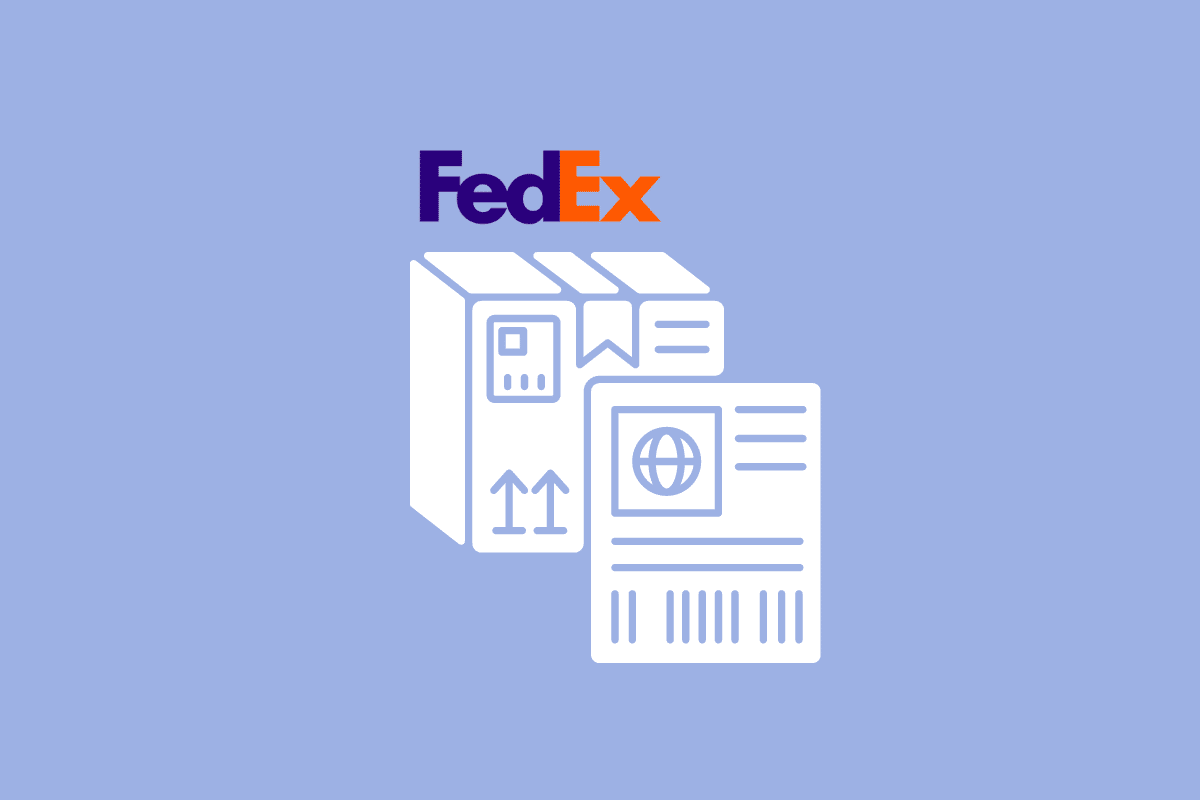
コンテンツ
- 複数の FedEx 配送ラベルを作成する方法
- FedExプリペイド配送ラベルとは何ですか?
- FedEx 配送ラベルを作成するには?
- アカウントなしで FedEx 配送ラベルを作成する方法は?
- 一度に複数の FedEx ラベルを作成する方法はありますか?
- 一度に複数の FedEx 配送ラベルを作成できますか?
- 1 つのパッケージに複数の配送ラベルを貼ることはできますか?
- 複数のパッケージに同じ FedEx ラベルを使用できますか?
- FedExで一括配送できますか?
- 複数の FedEx 配送ラベルを作成するには?
- Excel から複数の FedEx 配送ラベルを作成する方法
- FedEx Ship Manager への連絡方法
複数の FedEx 配送ラベルを作成する方法
さらに読み進めて、複数の FedEx 配送ラベルと FedEx 前払い配送ラベルを作成する方法を詳細に説明する手順を見つけ、理解を深めるための便利なイラストを見つけてください。
FedExプリペイド配送ラベルとは何ですか?
プリペイド配送ラベルは、配送費用がすでにカバーされているラベルで、荷送人はそれを郵便局に持ち込むか、追加料金なしで宅配業者に手渡すことができます。 前払いの配送ラベルが付いた商品を返品する場合、購入者がパッケージを送信し、オンライン マーチャントがそれを受け取ります。 前払いの宅配便配送ラベルを購入する最も一般的な理由は、購入者からベンダーへの返金です。 FedEx の Web サイトでは、FedEx プリペイド配送ラベルが販売されています。 必要な情報の記入が完了したら、プリペイド ラベルをパッケージと一緒に、または電子メールで顧客に送信できます。 FedEx プリペイド ラベルに有効期限はありません。
FedEx 配送ラベルを作成するには?
返品配送ラベルは、顧客の返品を容易にするために (必要な場合に) 使用される、前払い済みで住所が記載された配送ラベルです。 多くの中小企業は海運に大きく依存しています。 中小企業が LCD パネルまたはフィギュアを配送しているかどうかにかかわらず、目的地に到着するためにパッケージに正確な配送ラベルを含める必要があります。 FedEx の顧客は、会社の Web サイトで出荷ラベルを作成して、すぐに印刷することができます。
このガイドでは、デバイスで FedEx 配送ラベルを作成する方法について説明します。 指示に正確に従うだけで、手順は明確になります。
注: 次の手順では、返品配送ラベルを作成する手順について説明します。
1. ブラウザで FedEx の Web サイトにアクセスします。
2. [サインアップまたはログイン] > [サインアップ/ログイン]をクリックします。
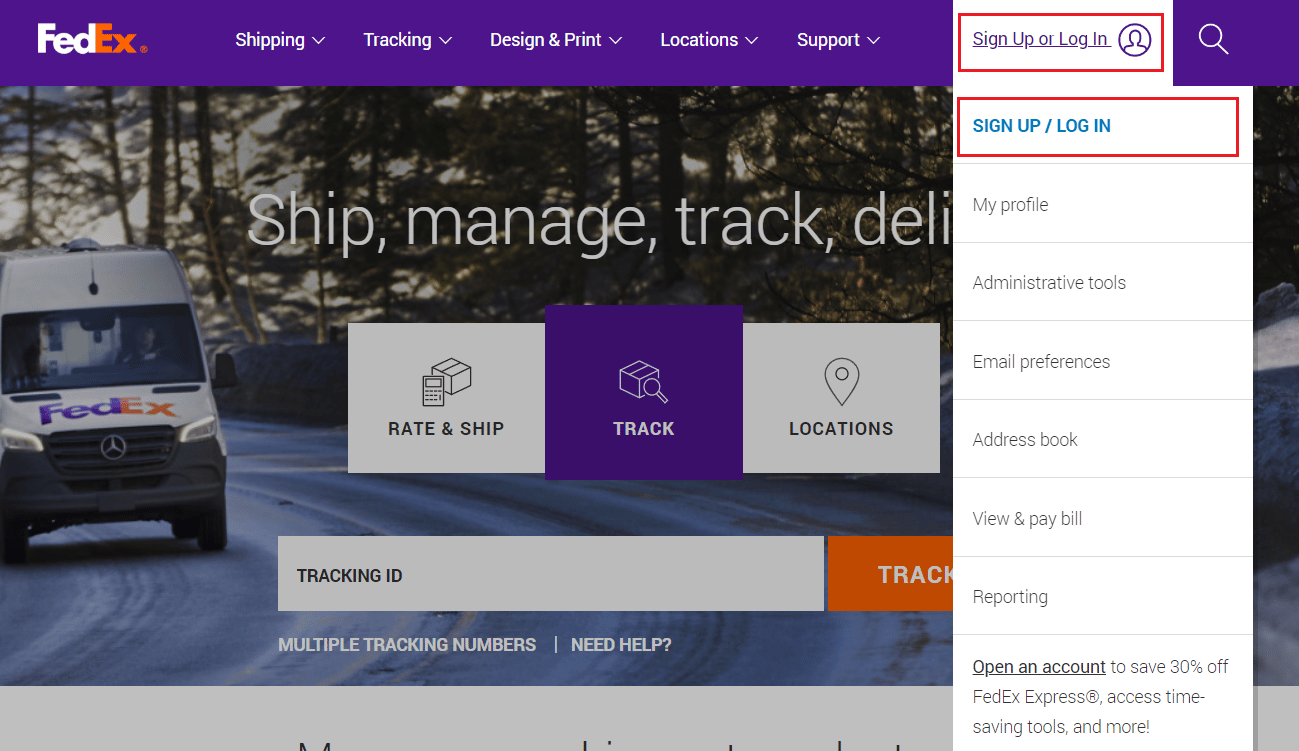
3.ユーザー IDとパスワードを入力し、[ログイン] をクリックします。
注: まだアカウントをお持ちでない場合は、[ユーザー ID の作成] をクリックし、画面の指示に従ってFedEx アカウントを開設してください。
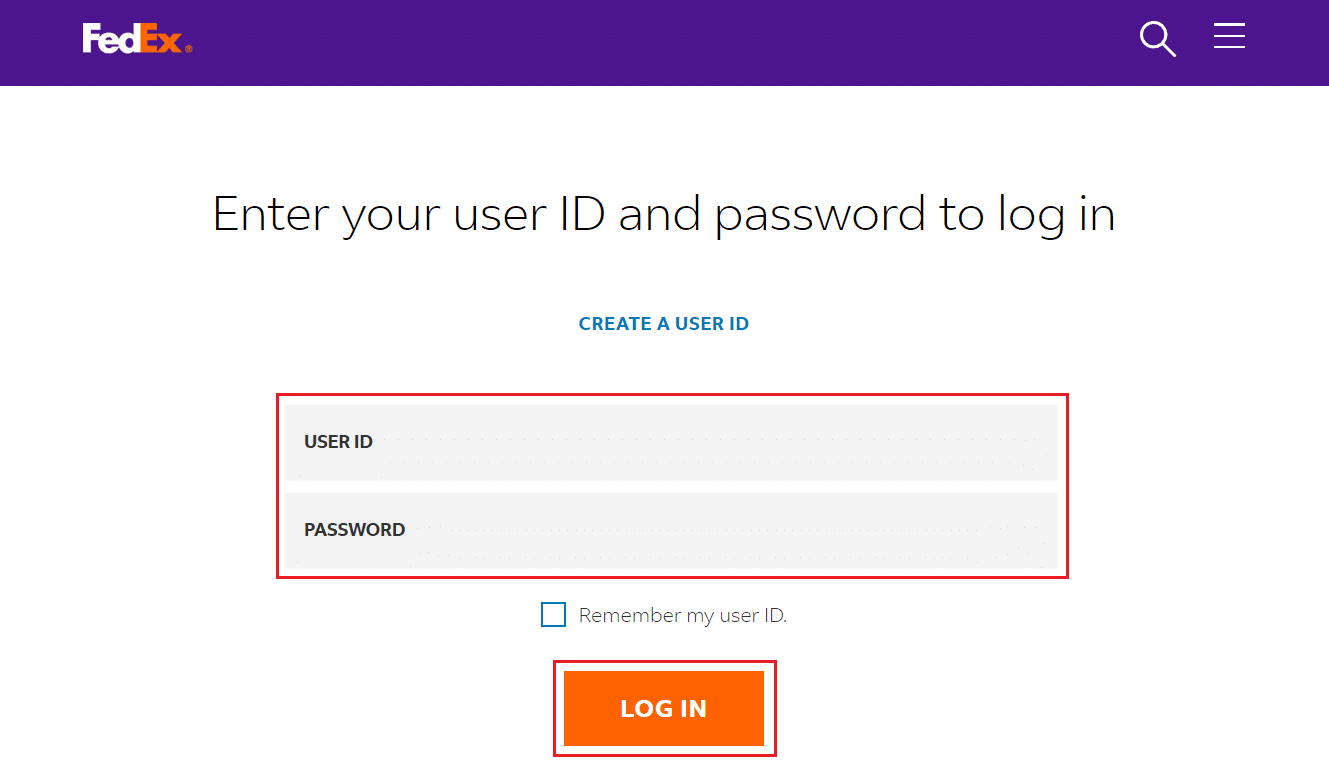
4. マウス ポインターを [配送] タブの上に置き、[配送の作成] をクリックします。
![マウス ポインタを [配送] タブの上に置き、[配送の作成] をクリックします。](/uploads/article/7235/v7gVm7FwU54AN2FM.png)
5. FedEx Ship Managerページで、 Shipタブ> Create Return Shipmentをクリックします。
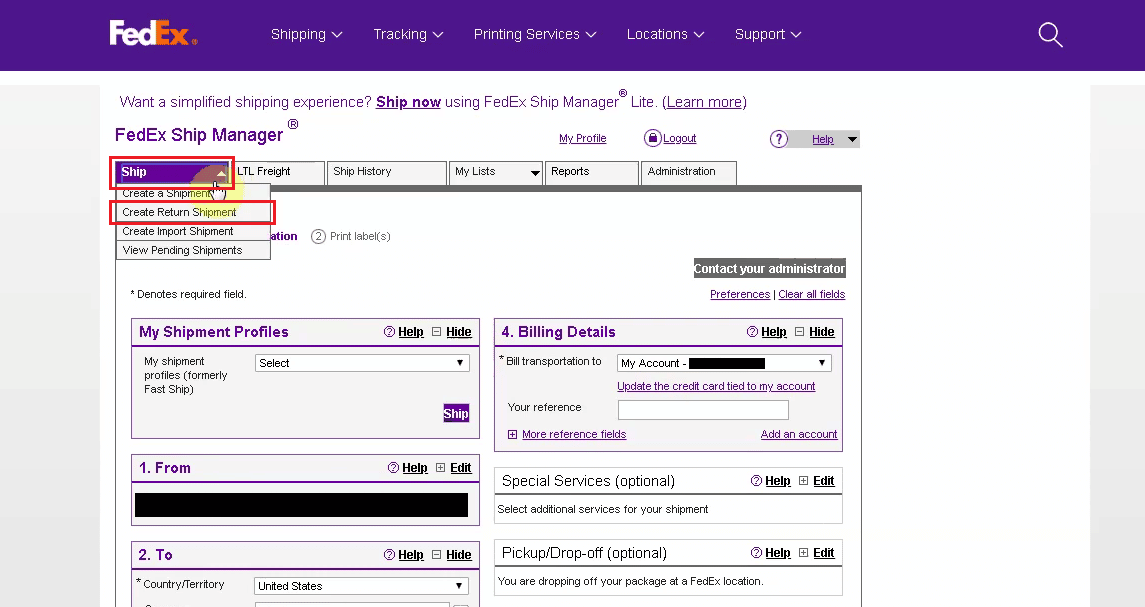
6. Return Package To part に組織の出荷情報を記入します。
7. 次に、完全な名前、住所、電話番号など、連絡先の必要な配送情報を含む返品パッケージの送信元セクションを入力します。
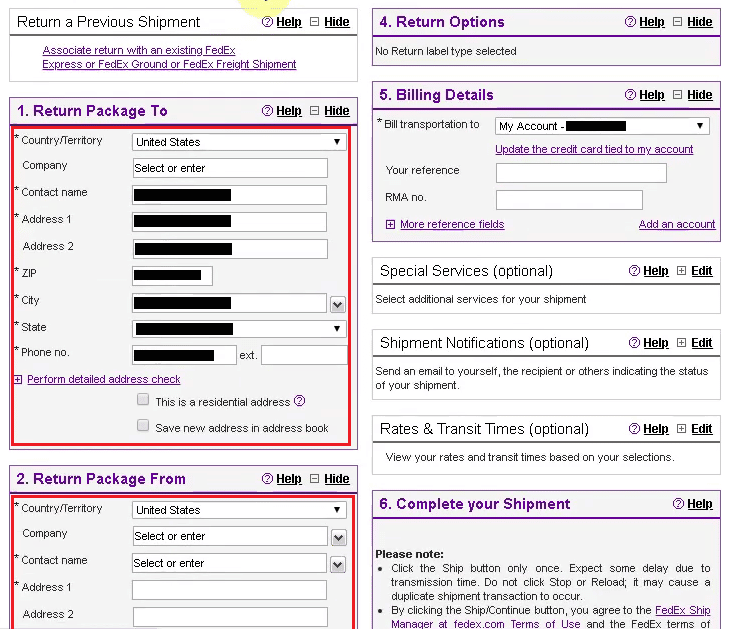
8. [パッケージと出荷の詳細]セクションで、ドロップダウン メニュー オプションから目的の返品ラベル タイプを選択します。
9. [パッケージ タイプ] の下のドロップダウン メニューからご希望の返品配送オプションを選択します。これには、ボタンをクリックして、2 日または翌日配送が含まれます。
10. 返品される商品の重量、返品される荷物のパッケージ数、返品されるパッケージの種類 (コンテナー、チューブ、パケットなど) など、必要なパッケージ情報を入力します。
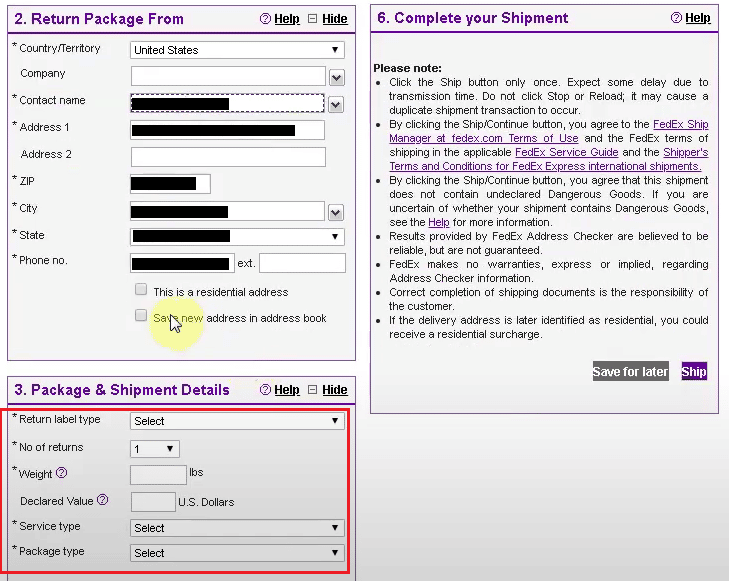
11. [請求の詳細] セクションにすぐに表示される請求の詳細を確認します。 [ Bill transport to ] ドロップダウン オプションをクリックし、別の9 桁の FedEx アカウント番号を入力して、請求先アカウントを変更します。
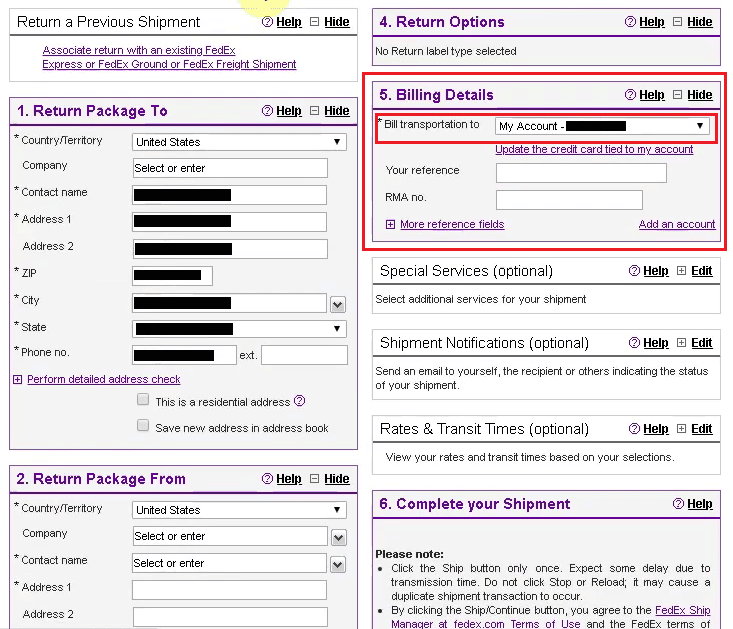
12. 下にスクロールし、[出荷の完了] セクションから [出荷] オプションをクリックして、出荷を完了し、情報を確認します。
![[出荷の完了] セクションから [出荷] オプションをクリックします |複数の FedEx 配送ラベルを作成する方法](/uploads/article/7235/GwiLJqOVdsZy6eKP.png)
13. 画面には、追跡番号も表示されます。 印刷オプションをクリックします。
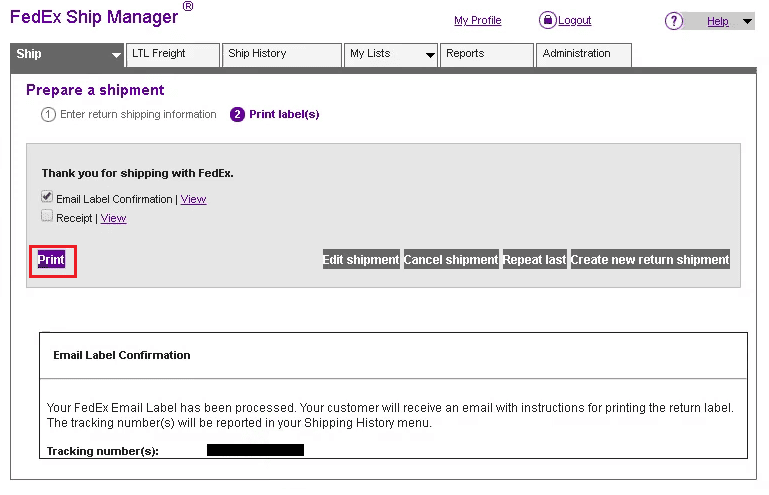
また読む:Slackチャンネルを作成する方法
アカウントなしで FedEx 配送ラベルを作成する方法は?
FedEx を使用すると、1 つの箱を世界中に送ることができ、年に数回出荷する場合はアカウント番号を必要とせずにクレジット カードで支払うことができます。 このガイドでは、デバイスでアカウントを使用せずに FedEx 配送ラベルを作成する方法について説明します。 指示に正確に従うだけで、手順は明確になります。
1. ブラウザで FedEx ログイン ページに移動します。
2. [クレジット カードによる 1 回限りの発送を作成する] オプションをクリックします。
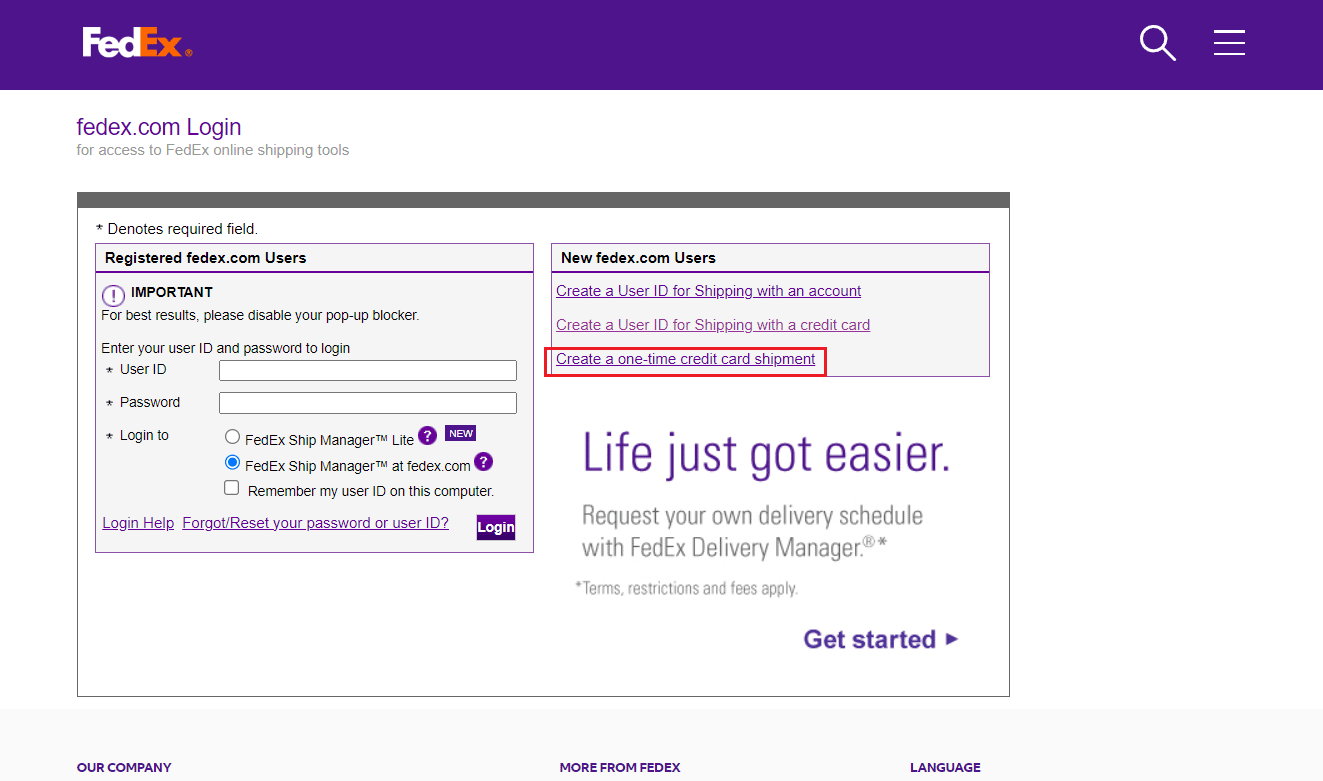

3. 次に、[アドレス情報]セクションの [送信元アドレス]フィールドと [宛先アドレス] フィールドに入力します。
![[アドレス情報] セクションから [送信元アドレス] フィールドと [宛先アドレス] フィールドに入力します。複数の FedEx 配送ラベルを作成する方法](/uploads/article/7235/dXN2WhxcqWF94Fmx.png)
4.発送の詳細と支払いセクションの詳細を入力します。
5.確認セクションから配送を確認し、ラベルを印刷します。
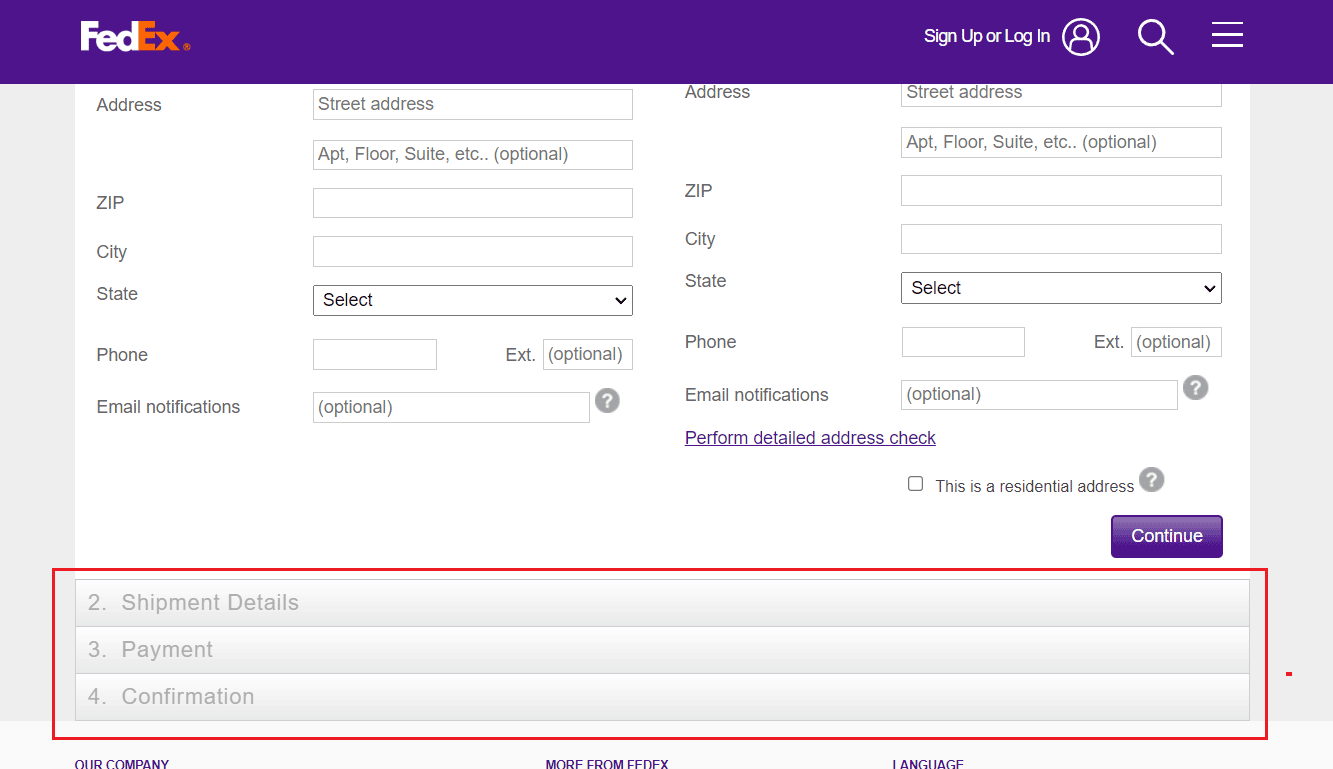
また読む: USPS.com アカウントを再開する方法
一度に複数の FedEx ラベルを作成する方法はありますか?
はい、FedEx Web Services API またはその他のラベル作成サービスを使用して、一度に複数の FedEx 配送ラベルを作成できます。 API を介して、出荷の作成、ラベルの生成と取得、出荷の追跡、およびアカウント情報の変更を行うことができます。
一度に複数の FedEx 配送ラベルを作成できますか?
はい、FedEx Ship Manager または FedEx Ship Manager Lite を使用して、複数の FedEx 配送ラベルを同時に作成できます。 郵送するパッケージごとに、最初に出荷を確立する必要があります。 バッチ処理を使用して一度に多数の出荷を行うことも、一度に 1 つずつ行うこともできます。 ラベル プリンターを使用すると、出荷を作成した後で、すべてのパッケージの出荷ラベルを一度に印刷できます。 または、PDF ファイルとして保存して、後で配送ラベルを印刷することもできます。
1 つのパッケージに複数の配送ラベルを貼ることはできますか?
いいえ、それは混乱を引き起こし、商品の配送を混乱させる可能性があります. ラベルを 1 つ選択し、商品を個別に出荷するか、パッケージに貼り付けます。 複数のラベルがある場合、貨物が間違った場所に出荷されたり、輸送中に遅延が発生したりする可能性があります。 これは誤解につながり、受信者を混乱させる可能性があります。 通常、製品を適切な場所に配送するために必要なすべての情報を含む単一の透明なラベルを使用することをお勧めします。 多くのラベルが必要な場合は、重要な情報が隠されたり不明瞭にならないように慎重に配置してください。
複数のパッケージに同じ FedEx ラベルを使用できますか?
いいえ、商品の配送に混乱を招く可能性があります。 ラベルを 1 つ選択して、パッケージに添付するか、アイテムを個別に郵送してください。 貨物に多数のラベルが含まれている場合、間違った場所に配達されたり、輸送に遅延が発生したりする可能性があります。 これは、誤解を招き、受信者を当惑させる可能性があります。 一般的に言えば、商品を正しい場所に配送するために必要なすべての詳細を含む単一の透明なラベルを使用することが望ましいです。 多数のラベルが必要な場合は、重要な情報が隠れたり不明瞭になったりしないように注意して配置してください。
FedExで一括配送できますか?
はい、FedEx Ship Manager または FedEx Ship Manager Lite を使用して、FedEx との一括配送を同時に行うことができます。 荷物を郵送する前に、出荷を作成する必要があります。 バッチ処理では、一度に複数の貨物を発送することも、一度に 1 つずつ発送することもできます。 出荷を確立した後、ラベル プリンターを使用して、すべてのパッケージの出荷ラベルを一度に印刷できます。 配送ラベルを PDF ファイルとして保存することで、後で印刷することもできます。
複数の FedEx 配送ラベルを作成するには?
このガイドでは、Ordoro (電子商取引の販売者の管理を支援するオールインワンの Web ベースのプラットフォームを提供する小さなソフトウェア会社) を使用して複数の FedEx 配送ラベルをデバイスで作成する方法について説明します。 指示に正確に従うだけで、手順は明確になります。
1. ブラウザで Ordoro の Web サイトにアクセスします。
2. 画面の左上にある [注文] オプションをクリックします。
![画面の左上にある [注文] オプションをクリックします。](/uploads/article/7235/smjEKGqBSAUEoILw.png)
3. 適切なチェックボックスを選択して注文を選択します。
4. 注文品を発送するパッケージ タイプを選択し、FedEx を荷送人として選択します。
5. 必要に応じて、ドロップダウン メニューから [追加オプション] を選択し、パッケージの重量、寸法、およびその他の配送業者固有の選択肢を入力します。
6.マルチパッケージ ラベルモーダルにアクセスするには、プラス (+)ボタンをクリックします。
7. [+ 別のパッケージを追加] を選択すると、以前のパッケージの値が既に入力された新しいパッケージが追加されます。
8. 必要に応じて、1包装あたりの申告価額、ドライアイスの重量、重量を調整します。
注: パッケージを追加または変更するたびに、モーダルの上部にあるラベル コストが更新されます。
9. ラベル パネルを終了した後、[保存] を選択してラベル パネルに戻ります。
10. 右側の [配送情報]セクションで、どの注文にマルチパッケージが適用されているか、以前のラベル生産がいくつあるかを確認できます。
11. 準備ができたら、オレンジ色の [ラベルの作成] オプションを選択します。
[発送済み] ページに移動し、[配送ラベルが作成されました] の見出しの下にある [重量]と [要求された配送方法]の情報を確認して、どの注文がマルチパッケージ配送として送信されたかを確認します。
また読む:電話番号の確認なしで複数のGmailアカウントを作成する
Excel から複数の FedEx 配送ラベルを作成する方法
Excel から複数の FedEx 配送ラベルを作成する場合は、FedEx に接続して Excel データをインポートできるサードパーティの配送ソフトウェアを使用してください。 Ordoro は、このタスクに最適なサードパーティの配送アプリケーションです。 このチュートリアルでは、デバイスで Ordoro を使用して多数の FedEx 出荷ラベルを作成する方法を紹介します。 指示に正確に従えば、段階は明らかです。
1.配送の詳細を収集してラベルをExcel スプレッドシートにします。 これには、受取人の名前と住所、パッケージの重量とサイズ、およびその他の関連情報が含まれている必要があります。
2. Excel スプレッドシートからエクスポートしたデータを使用して、カンマ区切りの値でファイルを作成します。
3. FedEx に接続し、CSV ファイルからデータを入力できる配送アプリケーション Ordoro のメンバーになります。
4.配送プログラムの指示に従って、CSV ファイルをインポートし、宛名ラベルを生成します。
5.ラベルを印刷したら、小包に貼り付けます。
注: 選択した配送アプリケーションに基づいて、特定のプロセスが変わる場合があることに注意してください。 より包括的な手順については、ドキュメントを参照するか、ソフトウェアのカスタマー サービスに問い合わせることをお勧めします。
FedEx Ship Manager への連絡方法
配送のニーズに FedEx を使用する場合、FedEx に連絡する必要がある場合があります。 問題とお客様の所在地に応じて、問題に迅速に対処するために FedEx に連絡できるさまざまな方法が多数あります。
- 国別の連絡先情報については、FedEx の Web サイトを参照してください。電話をかける国または地域によって、異なる番号が適用されます。 FedEx は世界中に拠点があり、各拠点には固有の電話番号があります。 各地域の連絡先情報のリストを表示するには、カスタマー サポート ページにアクセスしてください。 一部の外国オフィスには、その電子メール アドレスを使用して電子メールを送信することもできます。
- FedEx バーチャル アシスタントに質問する: Virtual Assistant サポート ページにアクセスすると、 FedEx のバーチャル アシスタントにアクセスできます。 まず、クエリを入力して、指示に従ってください。
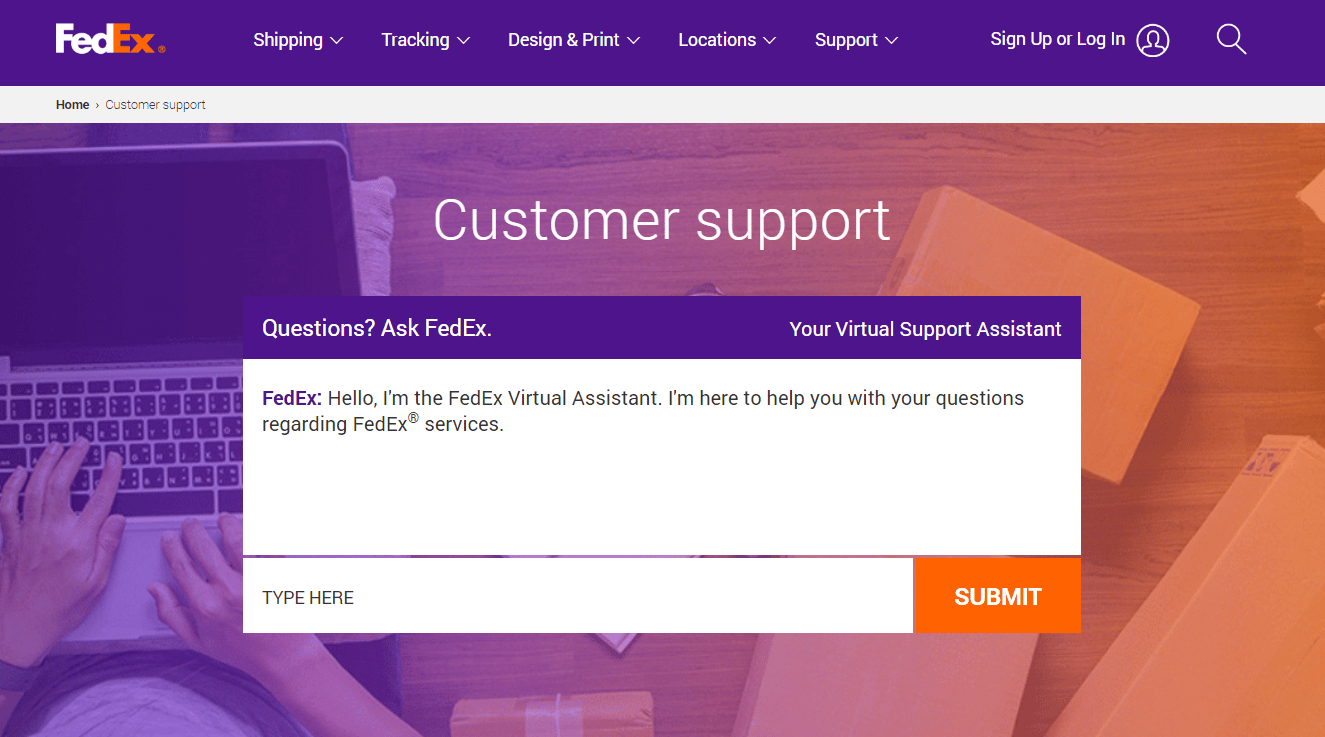
推奨:
- NextDNS のレビュー、機能、長所と短所
- Windows 10でプリンターのIPアドレスを見つける方法
- DoorDash が荷物を受け取ります
- Windows 11で複数のページに大きな画像を印刷する方法
複数の FedEx 配送ラベルと FedEx プリペイド配送ラベルを作成する方法について学習したことを願っています。 以下のコメントセクションから、ご質問やご提案をお気軽にお寄せください。 また、次に学びたいことを教えてください。
